Android スマートフォンで WiFi が自動的に接続しない問題を修正する方法
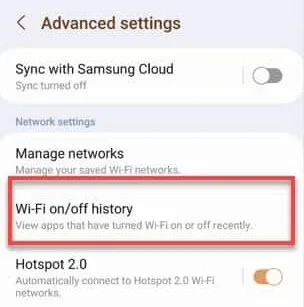
解決策 1 – WiFi が自動的に再接続されることを確認する
ステップ 1 –下にスライドしてクイックパネルを表示します。
ステップ 2 –次に、WiFi アイコンを押し続けます。これにより、携帯電話の WiFi ネットワークのリストが表示されます。
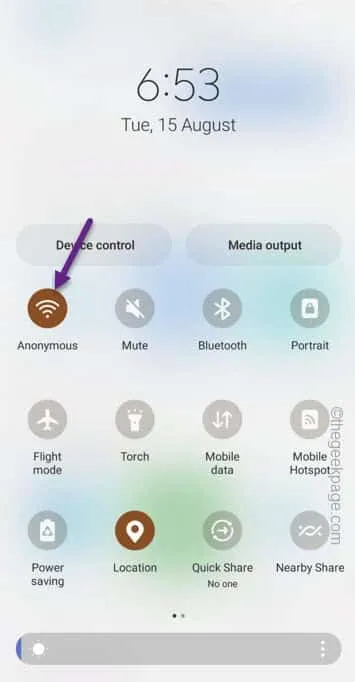
ステップ 3 – WiFi 画面で「⚙️」をタップして WiFi ネットワークを開きます。
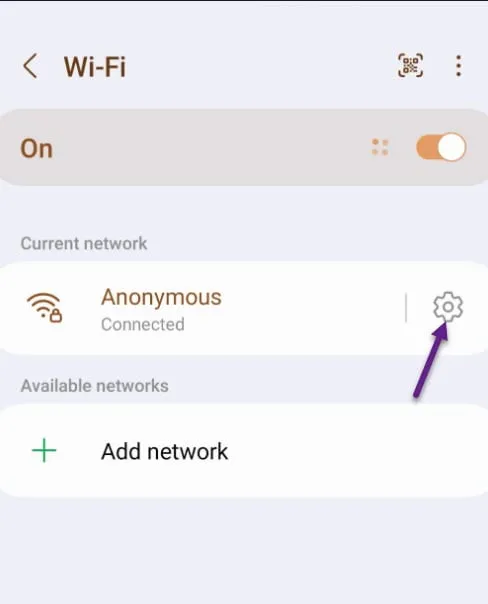
ステップ 4 –そのページで、「自動再接続」モードを「オン」モードに切り替えてください。
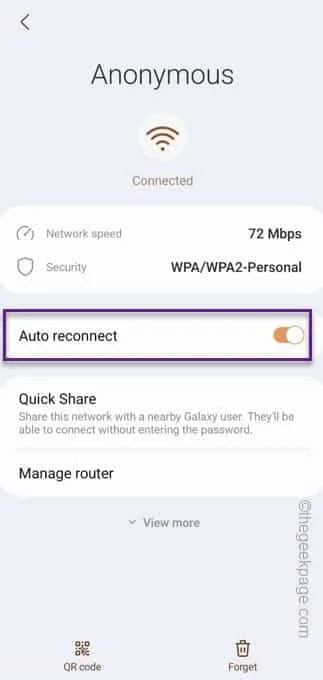
解決策 2 – ホットスポット 2.0 をオンにする
ステップ 1 –再度、下にスライドして、クイック パネルから WiFi を有効にします。
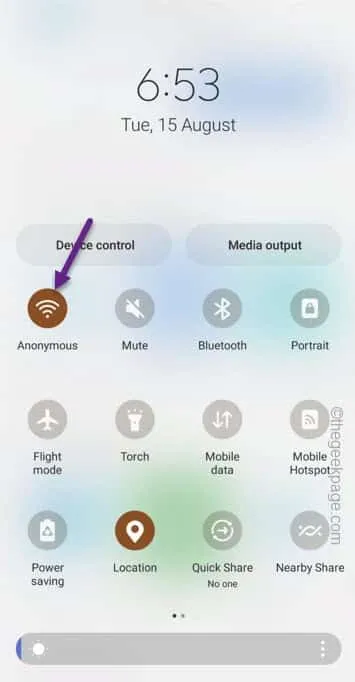
ステップ 3 –左上隅にある「⋮ 」をタップします。
ステップ 4 –次に、「詳細設定」をタップして開きます。
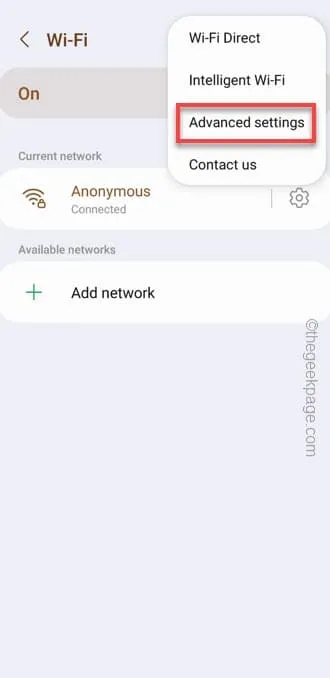
ステップ 5 –次の画面で、「ホットスポット 2.0」を「オン」モードに設定してください。
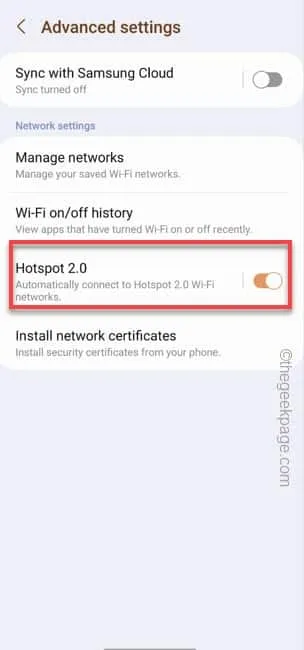
[詳細設定] ページを閉じます。
解決策 3 – WiFi を忘れて再接続する
ステップ 1 –この簡単な修正を実行するには、下にスワイプしてアクション センターを開きます。
ステップ 2 – WiFi サインをタップして押し続けるだけで、携帯電話の WiFi パネルが開きます。
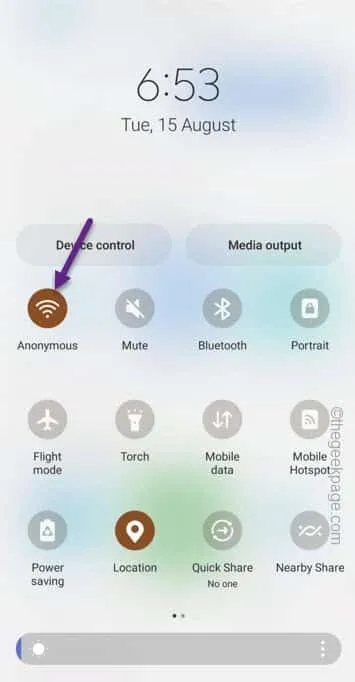
ステップ 3 – WiFi に接続する必要はありません。電話が自動的に接続しない場合でも、電話で WiFi の SSID を探すだけです。
ステップ 4 –そこに小さな「⚙️」が表示されます。それを 1 回タップします。
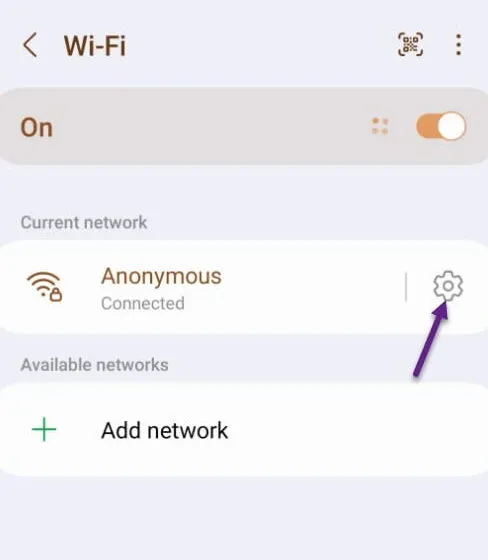
ステップ 5 –これにより、携帯電話の WiFi 設定が開きます。そこで、「🗑️を忘れる」オプションをタップして、携帯電話からWiFi認証情報を削除します。
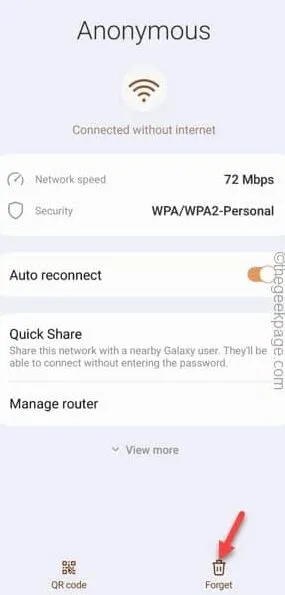
ステップ 6 –メインの WiFi ページに戻ると、そこに WiFi が表示されます。
ステップ 7 – 1 回タップするだけです。
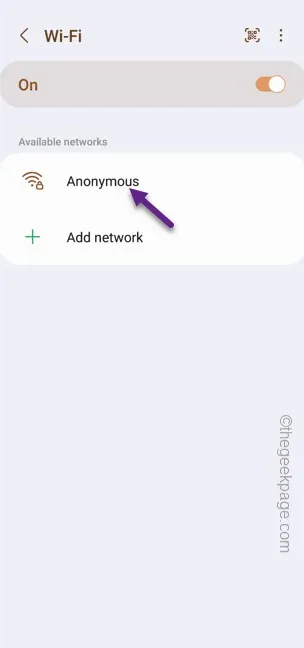
ステップ 8 – WiFi パスワードを求められたら、パスワードを入力し、右の記号をタップして WiFi に接続します。
携帯電話のWiFiをオフにするだけです。その後、もう一度オンにします。
解決策 4 – バッテリー セーバーを無効にする
ステップ 1 – 通常、バッテリーセーバーまたは省電力ボタンはコントロールセンターにあります。
ステップ 2 – したがって、 1 ~ 2 回下にスワイプして、クイック パネル内のすべての項目を表示します。
ステップ 3 – 「バッテリーセーバー」、「省電力」、または「超省電力」モードがオフになっていることを確認します。
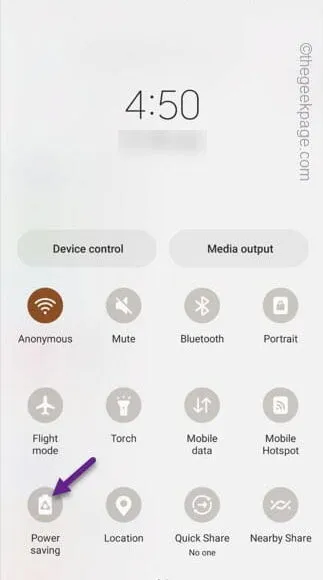
解決策 5 – Wi-Fi ネットワークを変更できるアプリはありません
ステップ 1 – [クイック設定]パネルを開きます。携帯電話の「WiFi 」を有効にしてください。
ステップ 2 – それを数秒間押し続けて、WiFi ネットワークを開きます。
ステップ 3 –この後、「⋮」を使用し、「詳細オプション」をタップしてアクセスします。
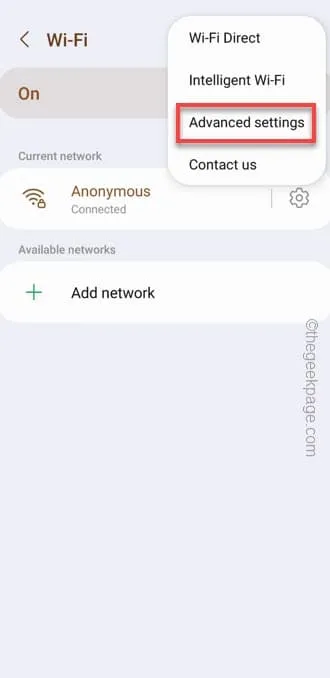
ステップ 4 – 「 WiFi オン/オフ履歴」というオプションがあります。
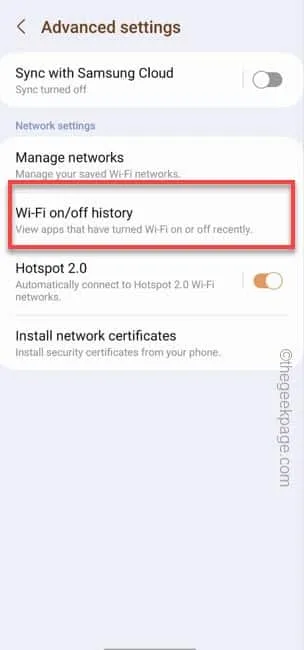
ステップ 5 –リストにアプリが存在しないことを確認します。
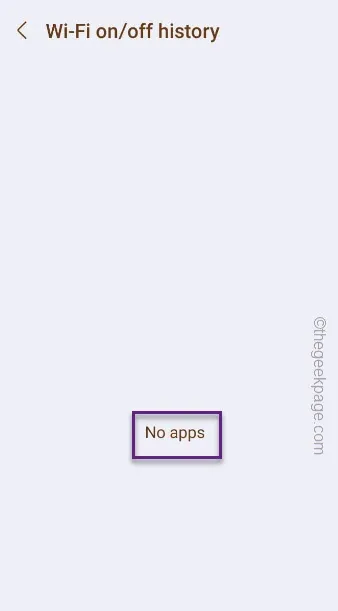
解決策 6 – ネットワーク設定をリセットする
携帯電話で「設定⚙️」を開くだけです。
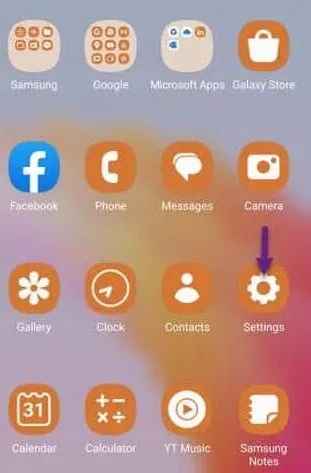
ステップ 2 –「一般管理」に直接アクセスして設定にアクセスします。
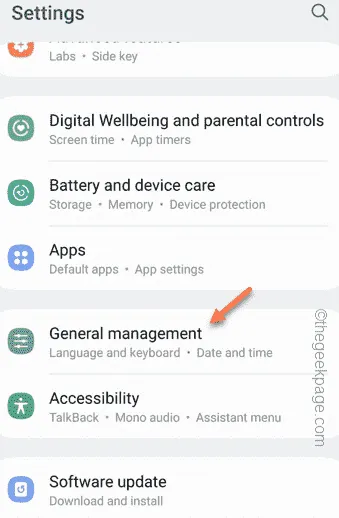
ステップ 3 – 「リセット」設定を開く必要があります。
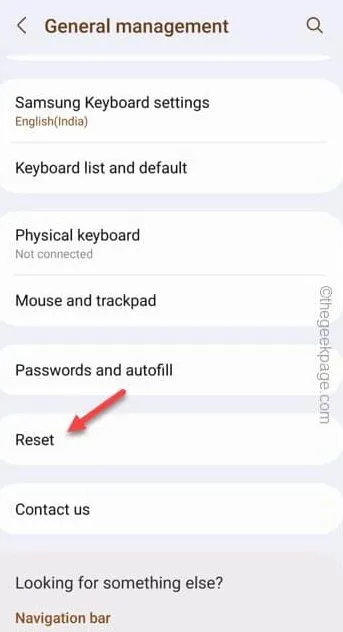
ステップ 4 –次に、次のページで「ネットワーク設定をリセット」をタッチして、これらの設定をすべてリセットします。
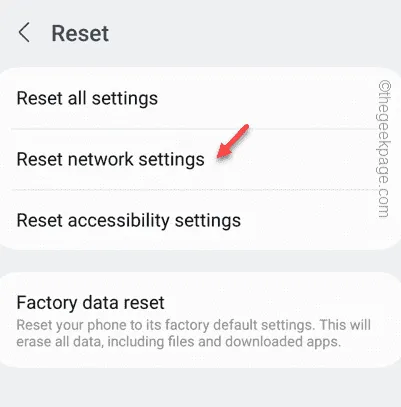
次に、設定ウィンドウを終了します。


コメントを残す